2017.07.13
アクティビティモニタを利用することで、DockアイコンからCPUの利用率を確認できるようになります。
[アプリケーション]→[ユーティリティ]とフォルダをたどった先にある「アクティビティモニタ」ソフトを使うと、それぞれのソフトのCPUの利用率やメモリの消費量をリアルタイムで確認できます。動作が重たい場合、原因になっているのがどのソフトなのかを特定する定番の方法です。暴走したプロセスを強制終了させるのにも使うので、トラブルが起きた場合にはなくてはならないソフトといえるでしょう。
さて、そんなアクティビティモニタですが、実はDockアイコンでCPUの使用率をインジケータ表示できるように設定できます。
具体的には、[表示]メニュー→[Dockアイコン]→[CPU使用率を表示]で、Dockアイコンが変化するようになります。
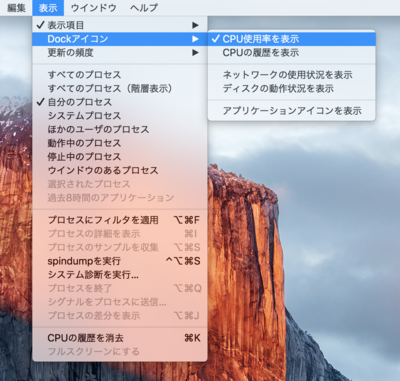
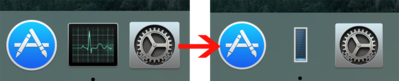
CPUの履歴、ネットワークの使用状況、ディスクの動作状況なども表示できます。Dockアイコンであればそれほど邪魔にもならずに、CPUの使用率を監視できるでしょう。なお、アイコンが変化するのはアクティビティモニタが起動している間のみです。
CPU使用率を監視していると、異常をすぐに察知できます。何か動作が変だな、と思ってから調べる前に、インジケータで目に見えておかしさを感じるので、トラブルを素早く解決するのに役立つはずです。
とりわけ、夏の暑い時期だと熱暴走を起こす危険も高くなります。熱暴走を起こすとCPUの使用率が跳ね上がって動作が極端に重くなりますが、危険域に突入する前に予兆がわかれば、作業内容の保存したり、マシンを休めたりという選択も取りやすくなると思います。ぜひお役立てください。


